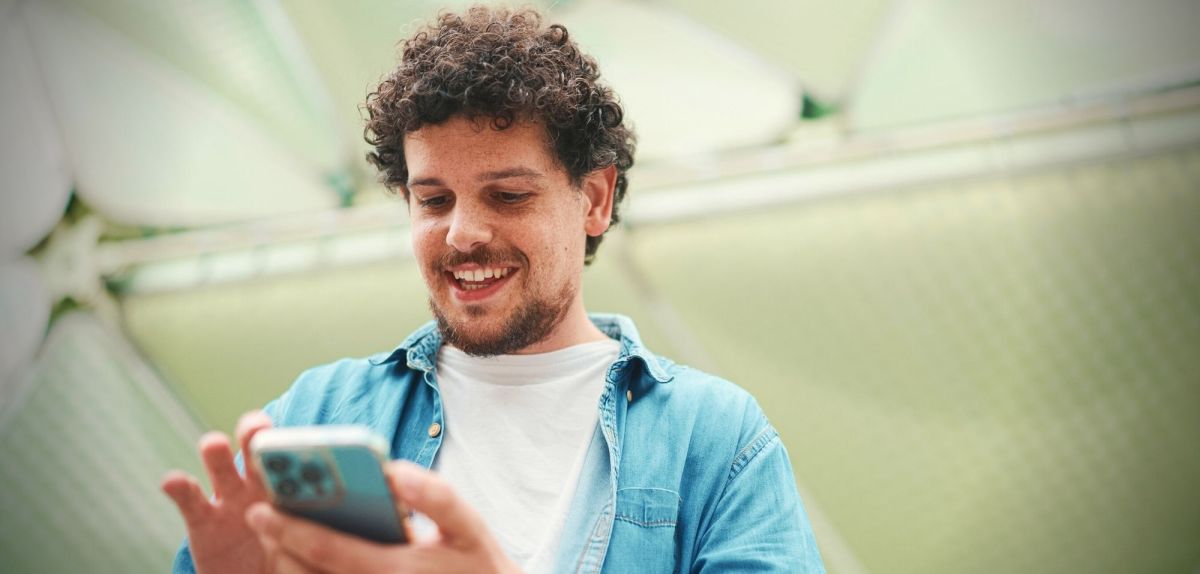Bereust du eine alte Online-Bewertung, kannst du eine Google-Rezension einfach löschen. Der Prozess ist schnell erledigt und funktioniert sowohl per App, als auch im Browser. Wir zeigen dir, wie es geht.
Eigene Bewertung von Unternehmen entfernen
Deine eigene Google-Rezension zu löschen, ist tatsächlich ganz einfach. Hast du eine Bewertung für ein Unternehmen, eine Veranstaltung, einen Ort oder ähnliches hinterlassen, findest du diese über die Google Maps-Anwendung wieder. So gehst du dabei vor:
Google Maps-App
- Öffne deine Google Maps-Anwendung auf dem Smartphone.
- Tippe in der oberen rechten Ecke auf dein Profilbild und wähle „Mein Profil“ aus.
- Unter dem Textfeld mit deiner Biografie findest du nun alle deine Beiträge. Scrolle hier, bis du die entsprechende Rezension gefunden hast.
- Tippe im entsprechenden Beitrag auf das Dreipunktsymbol.
- Wähle hier den Punkt „Löschen“ und bestätige deine Eingabe.
Google Maps im Browser
- Öffne die Google Maps-Website in deinem Browser (Achte dabei darauf, dass du mit dem richtigen Konto angemeldet bist).
- Klicke in der oberen linken Ecke auf das Hamburger-Menü.
- Hier findest du den Punkt „Meine Beiträge“. Klicke hierauf.
- Unter deinem Profilbild wählst du den Reiter „Rezensionen“ aus.
- Scrolle durch die Beiträge, bis du die entsprechende Rezension gefunden hast.
- Klicke auf das Dreipunkmenü auf der rechten Seite und wähle „Rezension löschen“ aus. Bestätige dies mit dem entsprechenden Button.
Tipp: Wir haben dir fünf Google Maps-Funktionen zusammengestellt, die weit mehr können, als nur navigieren.
Eigene Bewertung von Apps, E-Books und Hörbüchern entfernen
Hast du über Google eine App, ein digitales Buch oder ein Hörbuch bewertet, findest du deine Rezension in diesem Fall über die Google Play-Anwendung. Auch hier kannst du sowohl per App, als auch per Google Play-Website auf deine Bewertungen zugreifen.
Google Play-App
- Öffne die Google Play-Anwendung.
- Tippe oben rechts auf dein Profilbild.
- Wähle hier den Punkt „Apps und Gerät verwalten“.
- Im neuen Fenster findest du ganz unten die Option „Bewertungen und Rezensionen“.
- Wähle nun den Reiter „Meine Rezensionen“ aus. Anschließend werden dir alle deine Rezensionen in chronologischer Reihenfolge angezeigt.
- Tippe bei der entsprechenden Rezension auf das Dreipunktmenü und wähle im Pop-Up-Menü den Punkt „Löschen“. Anschließend musst du deine Auswahl noch bestätigen.
Tipp: Hast du zuhause noch ein altes Tablet rumliegen, verraten wir dir 5 Möglichkeiten, wie du dein Android-Tablet wiederverwenden kannst.
Google Play im Browser
- Öffne die Google Play-Website und überprüfe, ob dein Account verbunden ist.
- Klicke oben rechts auf dein Profilbild.
- Wähle im Pop-Up-Menü den Punkt „Meine Play-Aktivitäten“.
- Dir werden nun alle Medien angezeigt, die du bewertet hast. Klicke auf den Inhalt, zu dem du die entsprechende Rezension erstellt hast.
- Scrolle bis zum Abschnitt „Meine Rezension“. Hier kannst du nun auf das Dreipunktmenü klicken und anschließend „Rezension löschen“ wählen.
Verwendest du die Web-Version von Google Play, kannst du sogar die deine Rezensionen für Serien und Filme finden und bearbeiten. In der App-Variante wurde dieser Bereich in die „Google TV“-App ausgegliedert.
Quelle: eigene Recherche
Seit dem 24. Februar 2022 herrscht Krieg in der Ukraine. Hier kannst du den Betroffenen helfen.
Die mit dem Einkaufswagen 🛒 gekennzeichneten Links sind Affiliate-Links. Die Produkte werden nach dem besten Wissen unserer Autoren recherchiert und teilweise auch aus persönlicher Erfahrung empfohlen. Wenn Du auf so einen Affiliate-Link klickst und darüber etwas kaufst, erhält unsere Redaktion eine kleine Provision von dem betreffenden Online-Shop. Für Dich als Nutzer verändert sich der Preis nicht, es entstehen hierdurch keine zusätzlichen Kosten. Die Einnahmen tragen dazu bei, Dir hochwertigen, unterhaltenden Journalismus kostenlos anbieten zu können.